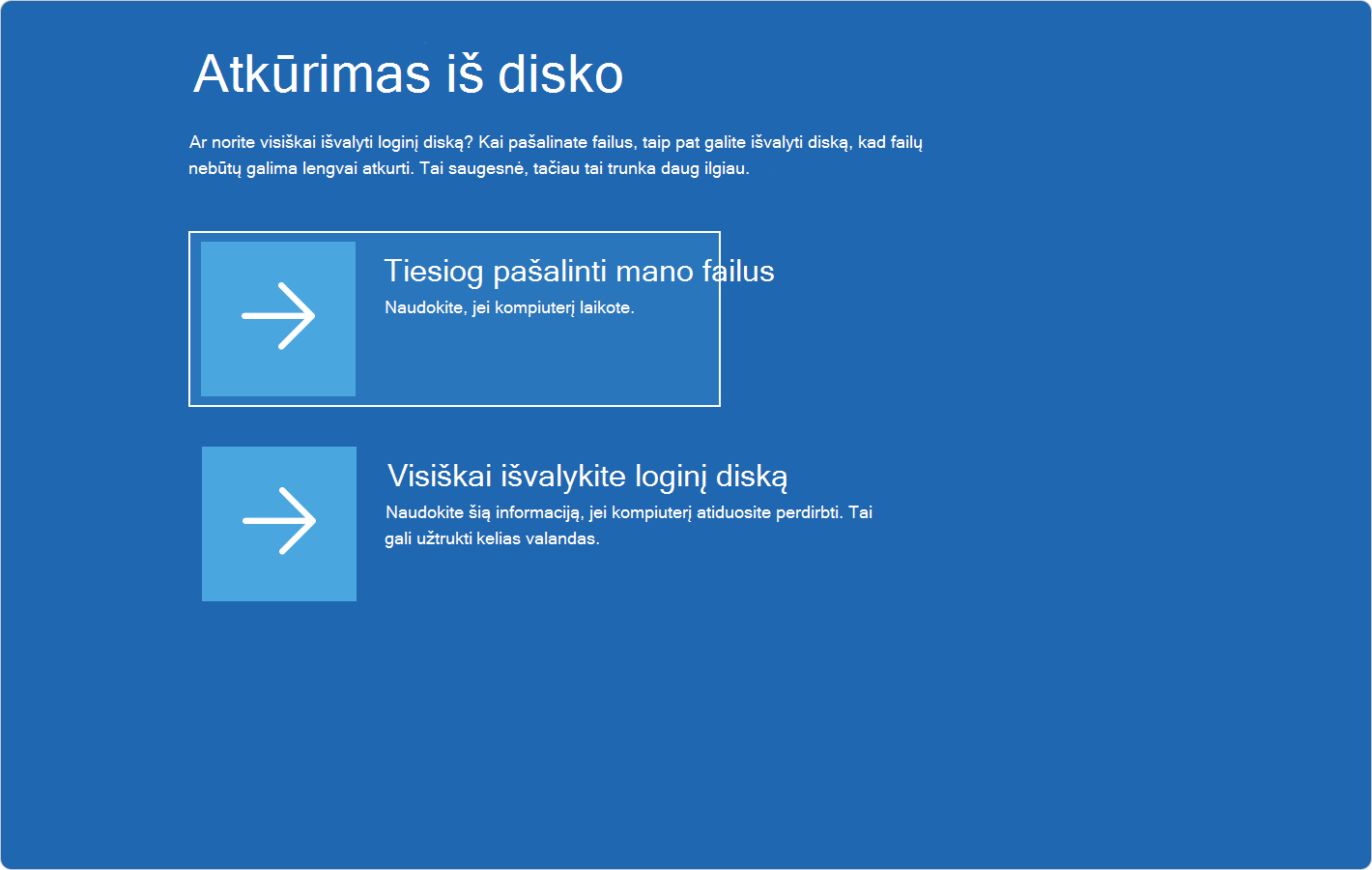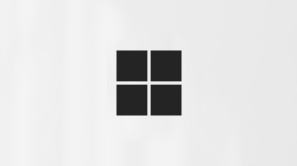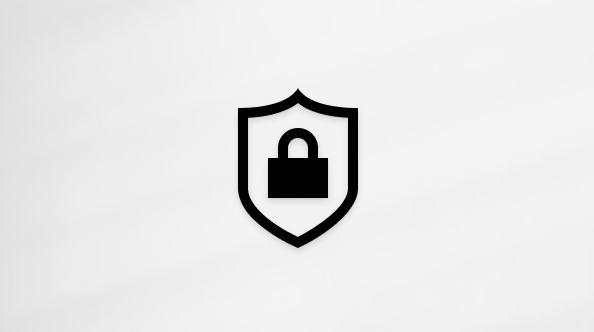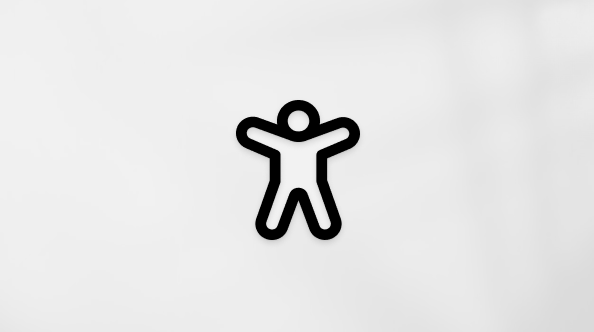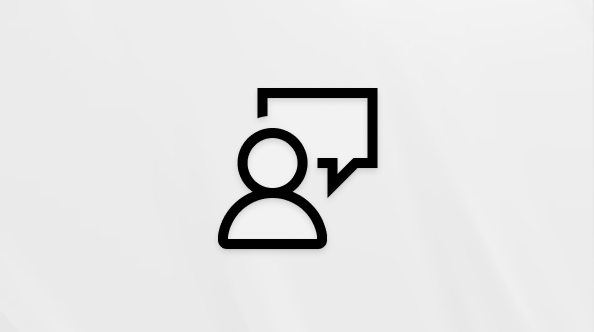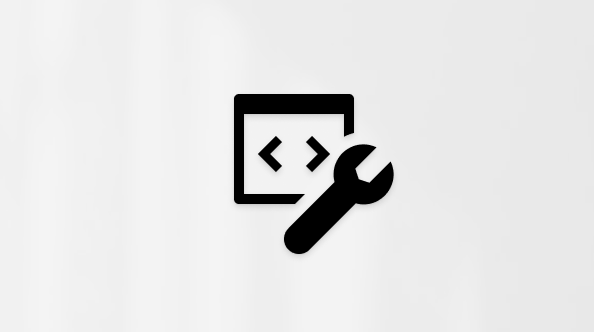Atkūrimo diskas
Taikoma
„Windows 10“ palaikymas baigsis 2025 m. spalio mėn.
Po 2025 m. spalio 14 d. „Microsoft“ nebeteiks nemokamų programinės įrangos naujinimų iš „Windows Update“, techninės pagalbos arba „Windows 10“ saugos pataisų. Jūsų kompiuteris vis tiek veiks, tačiau rekomenduojame pereiti prie „Windows 11“.
Pastaba: Atkūrimo diskai, sukurti ir naudojami kompiuteriuose su 2024 m. balandžio 9 d. saugos naujinimu ir pritaikyta atšaukimo strategija gali būti paveikti. Daugiau informacijos žr. KB5025885: Kaip valdyti saugiosios įkrovos keitimų, susietų su CVE-2023-24932, „Windows“ įkrovos tvarkytuvo atšaukimus.
Atkūrimo disko paslaugų programa sistemoje „Windows“ yra vertingas įrankis, skirtas sukurti atsargines pagrindinių sistemos failų, kurių reikia norint atkurti pradinę kompiuterio būseną, atsarginę kopiją. Šis įrankis sukuria USB atkūrimo laikmeną, kuri gali padėti atkurti savo „Windows“ įrenginio gamyklinius parametrus, net jei pakeisite standųjį diską arba visiškai išvalysite diską. Atkūrimo laikmenoje yra įtaisytieji „Windows“ failai, visi naujinimai, įdiegti laikmenos kūrimo metu, ir visi kompiuterio gamintojo atlikti tinkinimai, o tai užtikrina patikimą atsarginių kopijų kūrimo sprendimą net ir kompiuterio be operacinės sistemos atkūrimo scenarijams.
Atkūrimo laikmenos kūrimas yra aktyvi priemonė, kuri padeda užtikrinti, kad galėsite greitai ir efektyviai atkurti sistemą kilus rimtoms problemoms, pvz., įvykus aparatūros trikčiai. Ši laikmena gali būti naudojama kompiuterio be operacinės sistemos atkūrimui įrenginyje, kuriam ji buvo sukurta, o tai užtikrina sklandų ir veiksmingą atkūrimo procesą.
Rekomenduojama kasmet iš naujo sukurti atkūrimo laikmeną, kad būtų įtraukti naujausi „Windows“ naujinimai ir patobulinimai. Be to, svarbu atkreipti dėmesį, kad atkūrimo laikmenoje nėra jūsų asmeninių failų. Todėl turėtumėte naudoti kitą atsarginių kopijų kūrimo būdą, pvz., „Windows“ atsarginį kopijavimą arba failų retrospektyvą, kad atskirai sukurtumėte asmeninių duomenų atsargines kopijas.
Atkūrimo disko kūrimas
Įspėjimas: Naudokite tuščią USB atmintinę, nes šis procesas ištrins visus duomenis, kurie yra saugomi diske.
-
Norėdami atidaryti atkūrimo diską, galite naudoti vieną iš šių būdų:
-
Pradžios ekrane ieškokite Atkūrimo diskas ir jį pasirinkite
-
Naudokite recoverydrive.exe komandą
-
-
Kai įrankis bus atidarytas, įsitikinkite, kad pažymėtas žymės langelis Kurti atsargines sistemos failų kopijas atkūrimo diske, tada pasirinkite Pirmyn
-
Prijunkite USB atmintinę prie kompiuterio, pasirinkite ją ir pasirinkite Pirmyn
-
Pasirinkite Kurti. Į atkūrimo laikmeną reikia nukopijuoti daug failų, todėl tai gali šiek tiek užtrukti
Iš naujo įdiekite „Windows“ naudodami atkūrimo laikmeną
Atlikite šiuos veiksmus, kad iš naujo įdiegtumėte „Windows“ naudodami atkūrimo laikmeną:
-
Paleiskite įrenginį iš USB atmintinės, kuri buvo sukurta naudojant atkūrimo diską. Procesas, kuriuo bus galima paleisti iš USB atmintinės, gali skirtis atsižvelgiant į gamintoją, todėl jei reikia, žr. įrenginio vadovą
-
Kai „Windows“ atkūrimo aplinka („Windows RE“) įkeliama, pasirinkite Atkurti iš disko
-
Pasirinkite Tiesiog pašalinti mano failus arba Visiškai išvalyti loginį diską, atsižvelgdami į tai, ko norite
-
Pasirinkite Atkurti, kad patvirtintumėte ir pradėtumėte atkūrimo procesą